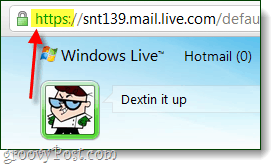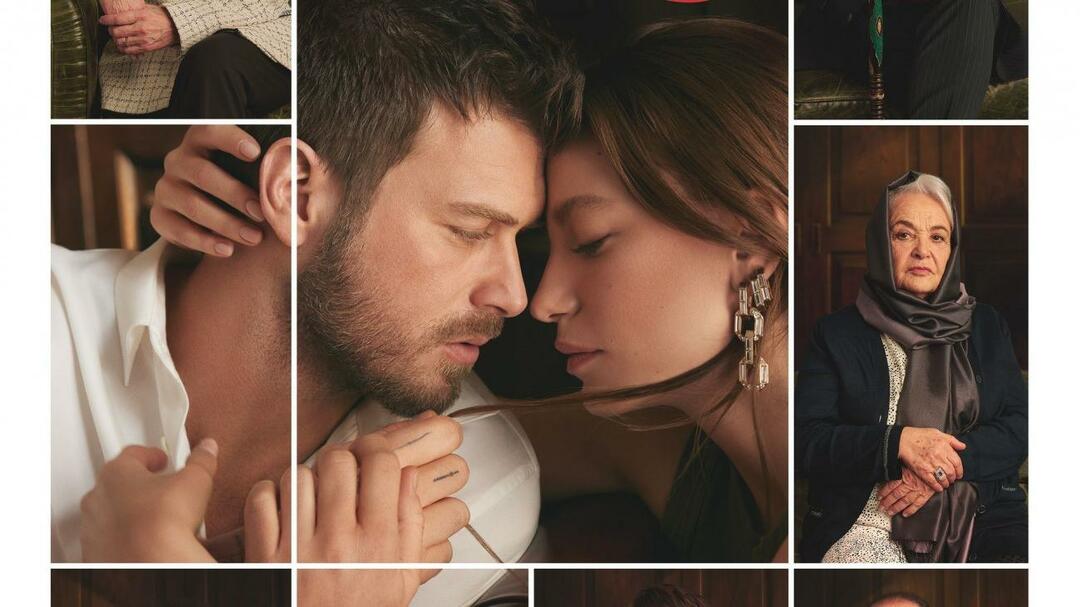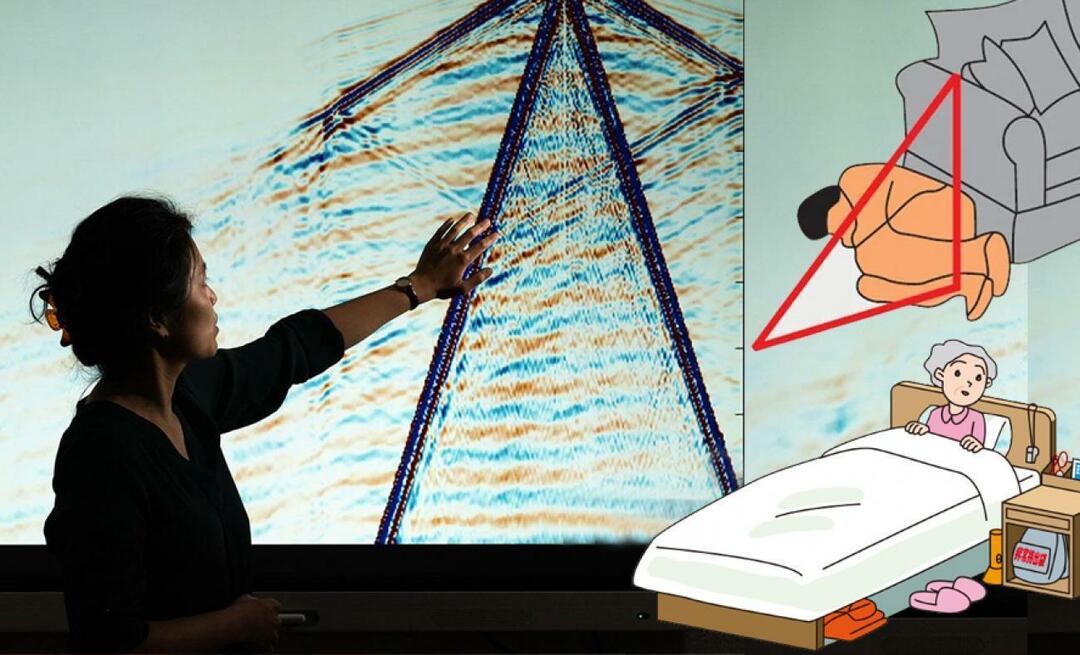Hogyan lehet mindig biztonságosan csatlakozni a Windows Live-hoz és a Hotmailhez a HTTPS-en keresztül
Biztonság Microsoft Windows Live Hotmail / / March 19, 2020
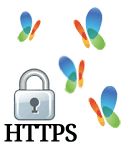 Ha gyakran használja nyilvános WiFi-t, nem biztonságos hálózatokat vagy telefonját, érdemes engedélyeznie a Hotmail-fiók biztonságos csatlakozását. A Gmail ezt már alapértelmezés szerint megteszi, de a Hotmail, a Facebook és mások megkövetelik, hogy manuálisan engedélyezze a funkciót. A biztonságos kapcsolatot a HTTPS-n keresztül tartják fenn, amely magában foglalja a TLS-t (szállítási réteg biztonság) az adatok titkosításához az Ön és a szerver között. Ez nem egy törhetetlen védelmi vonal, de a közös identitási tolvajt és a hálózati szippantót elkerüli.
Ha gyakran használja nyilvános WiFi-t, nem biztonságos hálózatokat vagy telefonját, érdemes engedélyeznie a Hotmail-fiók biztonságos csatlakozását. A Gmail ezt már alapértelmezés szerint megteszi, de a Hotmail, a Facebook és mások megkövetelik, hogy manuálisan engedélyezze a funkciót. A biztonságos kapcsolatot a HTTPS-n keresztül tartják fenn, amely magában foglalja a TLS-t (szállítási réteg biztonság) az adatok titkosításához az Ön és a szerver között. Ez nem egy törhetetlen védelmi vonal, de a közös identitási tolvajt és a hálózati szippantót elkerüli.
Az ideiglenes gyorsjavítás
Mi van, ha csak ritkán használ bizonytalan hálózatokat? Nos, ebben az esetben használhat egy-munkamenetű biztonságos kapcsolatot.
Amikor bejelentkezik, és használja a Hotmailt (vagy a Windows Live többi részét), csak írja be HTTPS: // az URL előtt. Ez biztonságos kapcsolatot biztosít a Hotmaillel egyetlen munkamenet során. Ha kedveli ezt a módszert, akkor hasznos könyvjelzőt létrehozni a címben szereplő https: // -kel.
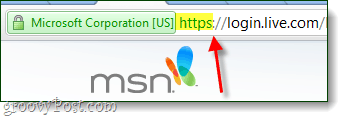
Az állandó javítás
Folyamatosan használom a nyilvános WiFi-t, akár vonaton, busszal, komppal stb. Utazom. Általában vezeték nélküli hálózat áll rendelkezésre. Emiatt csak azt akarom beállítani, hogy a Hotmail alapértelmezés szerint a HTTPS-t használja, az idő 100% -át.
Jegyzet:
A HTTPS Hotmail-en keresztüli engedélyezése összezavarja a már létező Windows Live Mail-fiókokat. Ez a Windows Mobile és az Outlook Hotmail Connector ügyfeleit is érinti. Szerencsére továbbra is működik, ha módosítja a beállításokat.
1. lépés
Jelentkezzen be a Windows Live Hotmail fiókjába.
2. lépés
Meglátogatni a HTTPS kezelő oldal.
Csak itt kettyenés a felsorolt golyó A HTTPS automatikus használata és akkor kettyenésMegment.
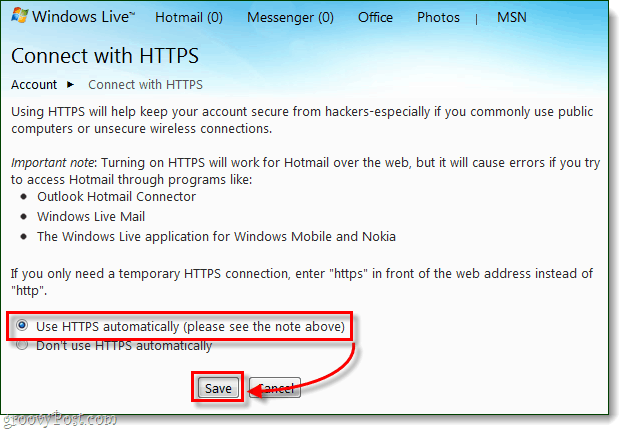
Kész!
Most, amikor a teljes Windows Live-fiókjában böngészi, biztonságosan csatlakozik a hálózathoz. Ha biztos benne, ellenőrizze a címsort, hogy a https: // megjelenik-e az URL előtt.